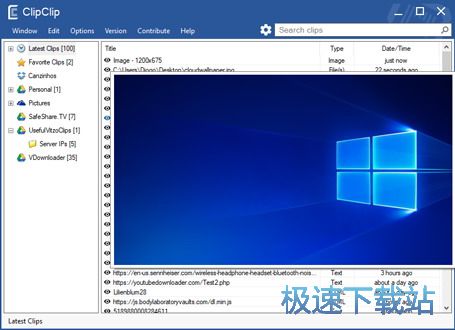剪贴板管理软件ClipClip安装教程
时间:2018-05-18 09:22:59 作者:Joe 浏览量:14

首先我们需要下载ClipClip,下载解压后双击“ClipClipSetup.exe”出现安装界面:
- 进入下载
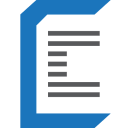
- ClipClip 2.1.1754 官方版
大小:9.42 MB
日期:2018/5/18 9:49:16
环境:WinXP, Win7, Win8, Win10, WinAll

我们进入了ClipClip的安装向导。这个向导将指引你完成ClipClip的安装进程。点击Next下一步继续安装进程;
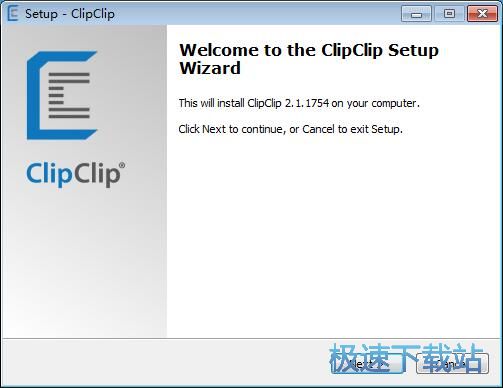
这一步安装向导要我们选择安装ClipClip期间安装向导要执行的附加任务,附加任务是Create a desktop shortcut创建桌面快捷方式和Create a Quick Launch shortcut创建任务栏快捷方式,如果不需要执行,将勾选取消即可。点击Next下一步继续安装进程;
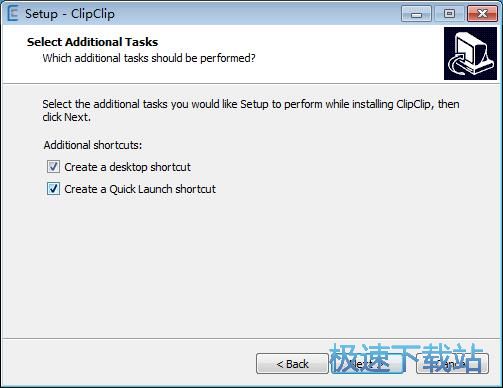
正在安装ClipClip,安装程序正在将ClipClip的文件安装到指定文件夹中。安装ClipClip可能需要几分钟的时间;
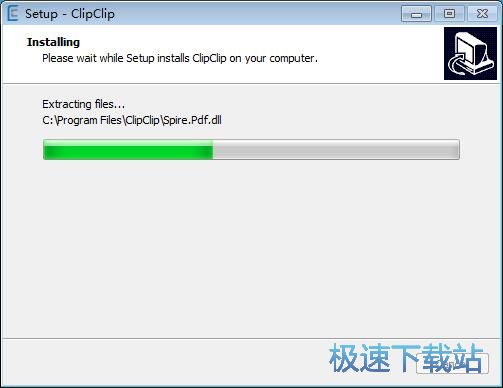
安装完成!安装程序已经成功在您的电脑上安装了ClipClip。安装向导会提示安装完成。这里有两个勾选项,Launch ClipClip运行ClipClip和Run with Windows窗口模式运行。如果不需要执行,取消勾选即可。点击Finish完成即可退出安装向导。
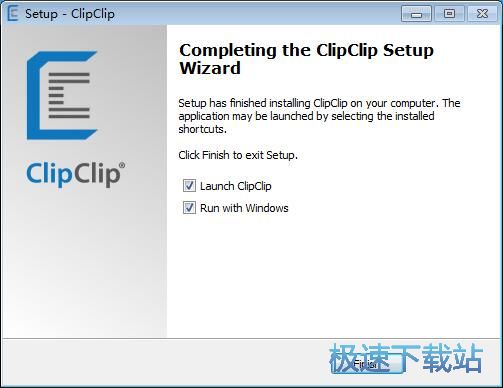
ClipClip的安装教程就讲解到这里,希望对你们有帮助,感谢你对极速下载站的支持!
ClipClip 2.1.1754 官方版
- 软件性质:国外软件
- 授权方式:免费版
- 软件语言:英文
- 软件大小:9650 KB
- 下载次数:74 次
- 更新时间:2019/3/29 5:46:54
- 运行平台:WinAll...
- 软件描述:小编每天要复制很多内容,但剪贴板只会保存比较后一次复制的内容,有时候想找回之前复... [立即下载]
相关资讯
相关软件
电脑软件教程排行
- 怎么将网易云音乐缓存转换为MP3文件?
- 比特精灵下载BT种子BT电影教程
- 土豆聊天软件Potato Chat中文设置教程
- 怎么注册Potato Chat?土豆聊天注册账号教程...
- 浮云音频降噪软件对MP3降噪处理教程
- 英雄联盟官方助手登陆失败问题解决方法
- 蜜蜂剪辑添加视频特效教程
- 比特彗星下载BT种子电影教程
- 好图看看安装与卸载
- 豪迪QQ群发器发送好友使用方法介绍
最新电脑软件教程
- 生意专家教你如何做好短信营销
- 怎么使用有道云笔记APP收藏网页链接?
- 怎么在有道云笔记APP中添加文字笔记
- 怎么移除手机QQ导航栏中的QQ看点按钮?
- 怎么对PDF文档添加文字水印和图片水印?
- 批量向视频添加文字水印和图片水印教程
- APE Player播放APE音乐和转换格式教程
- 360桌面助手整理桌面图标及添加待办事项教程...
- Clavier Plus设置微信电脑版快捷键教程
- 易达精细进销存新增销售记录和商品信息教程...
软件教程分类
更多常用电脑软件
更多同类软件专题